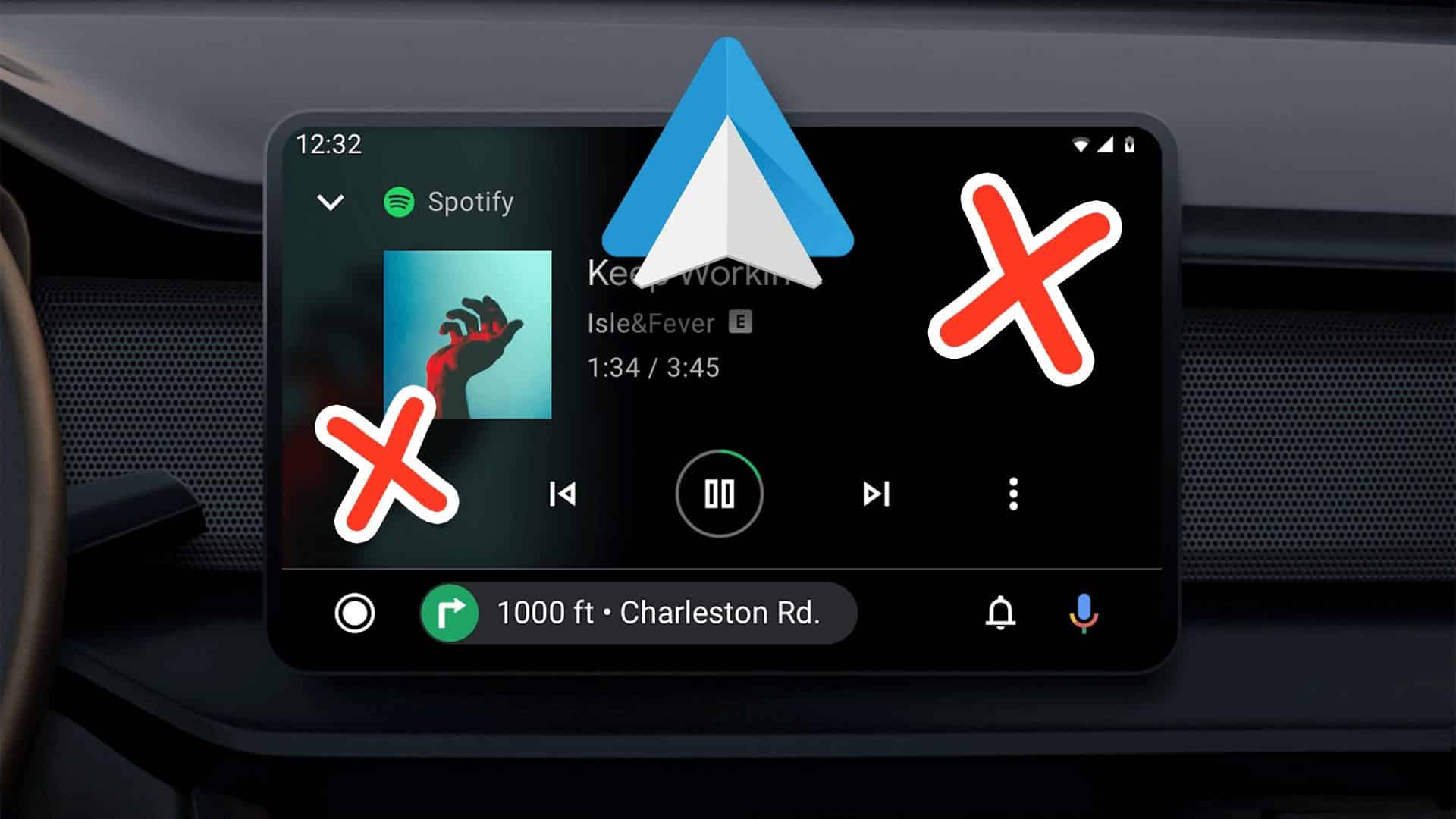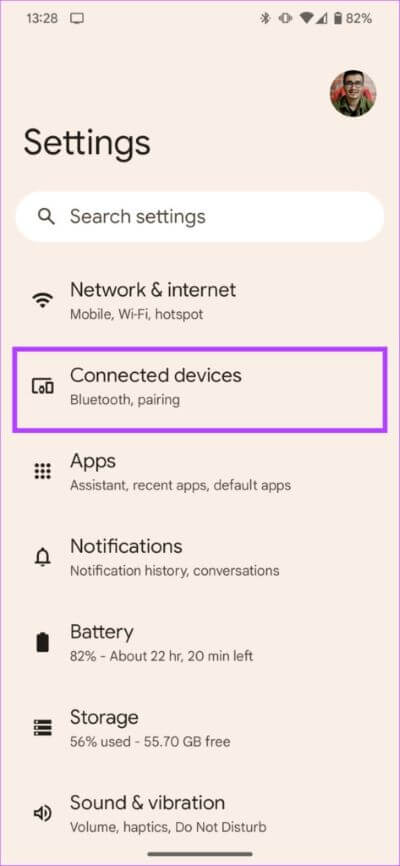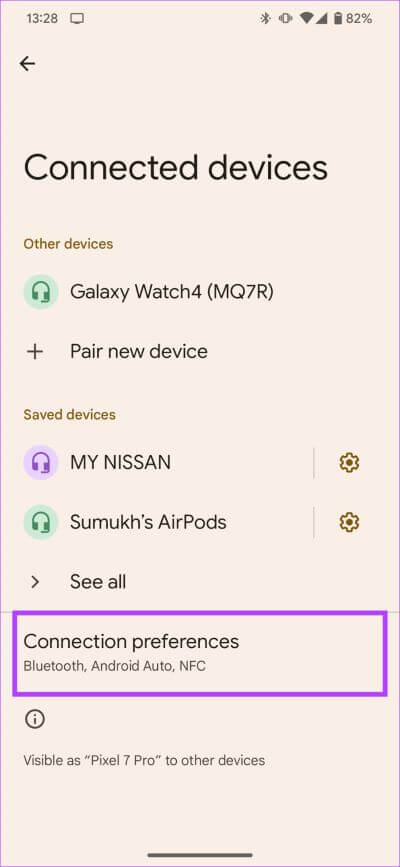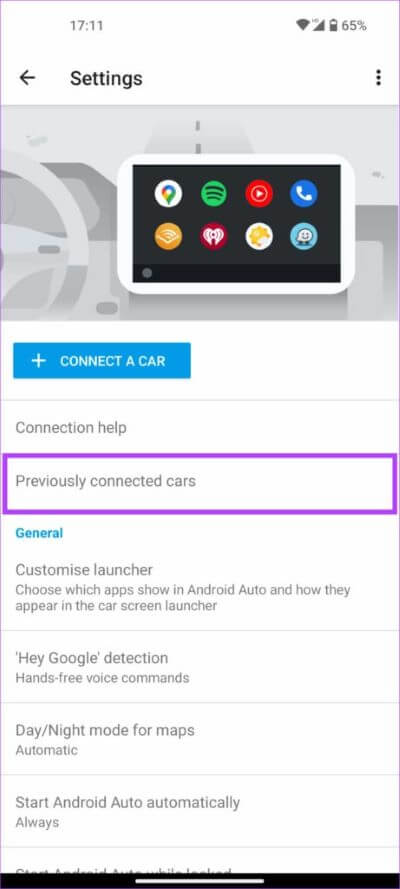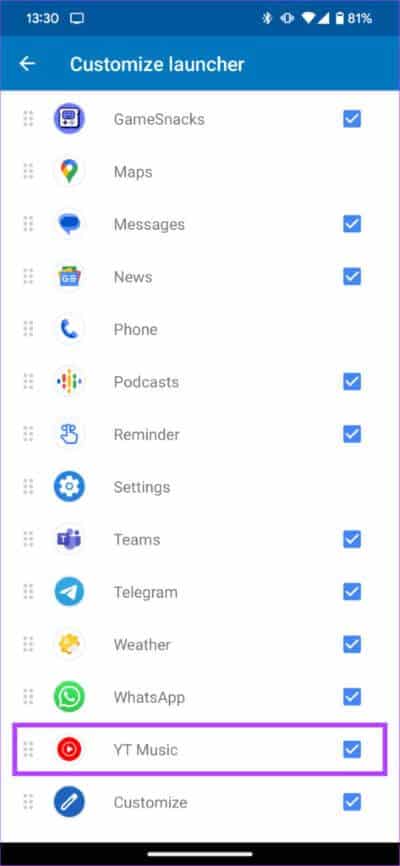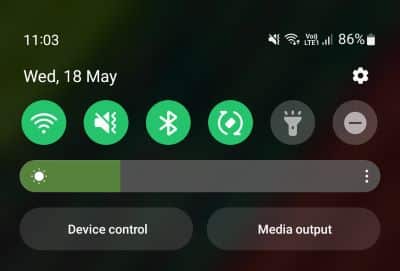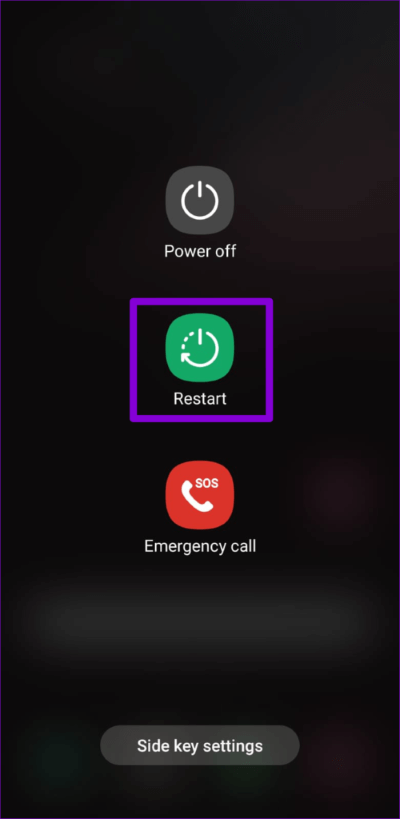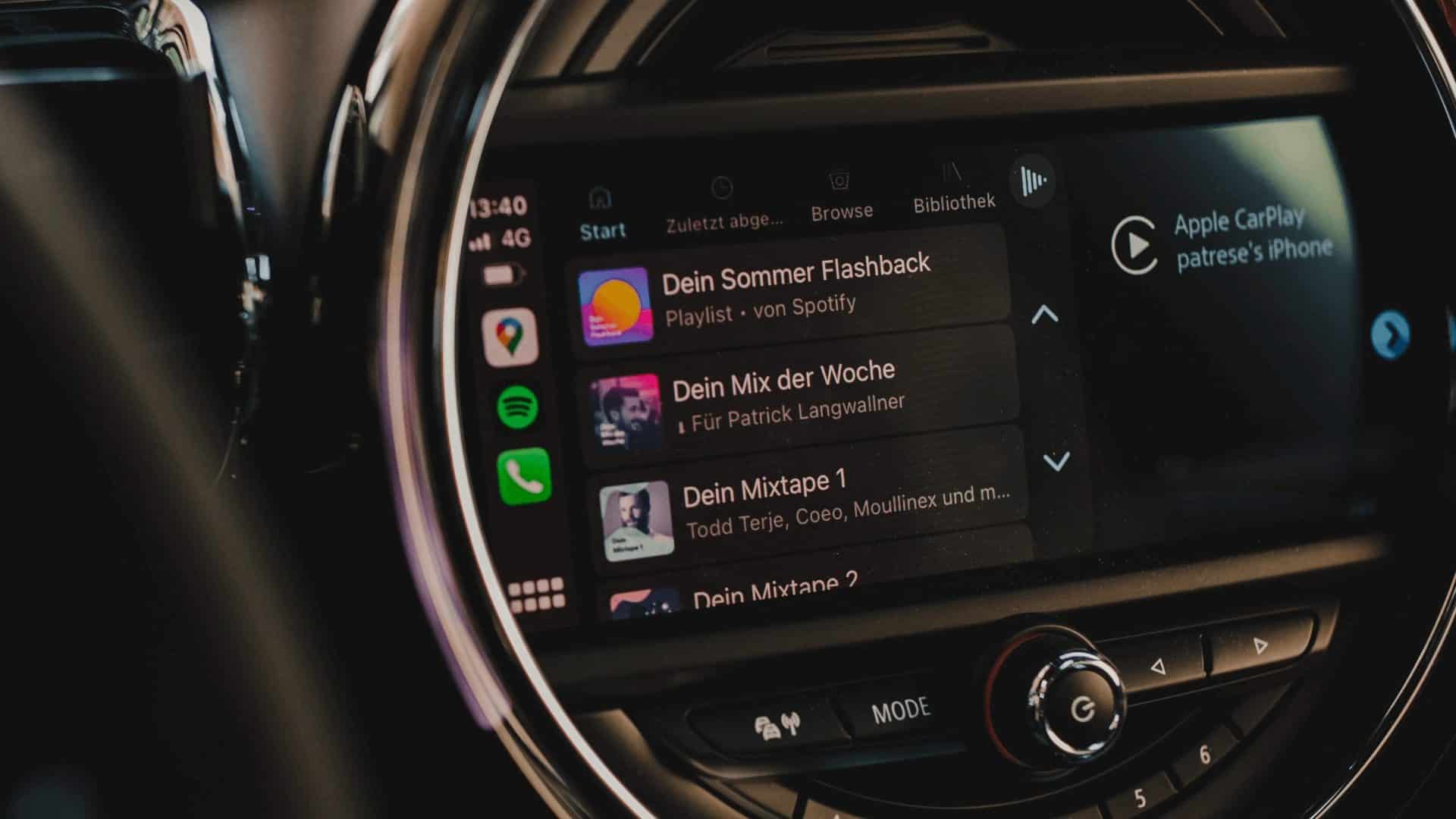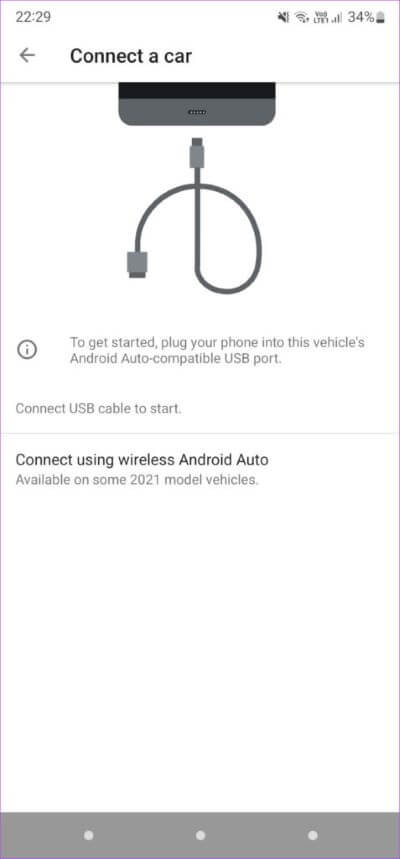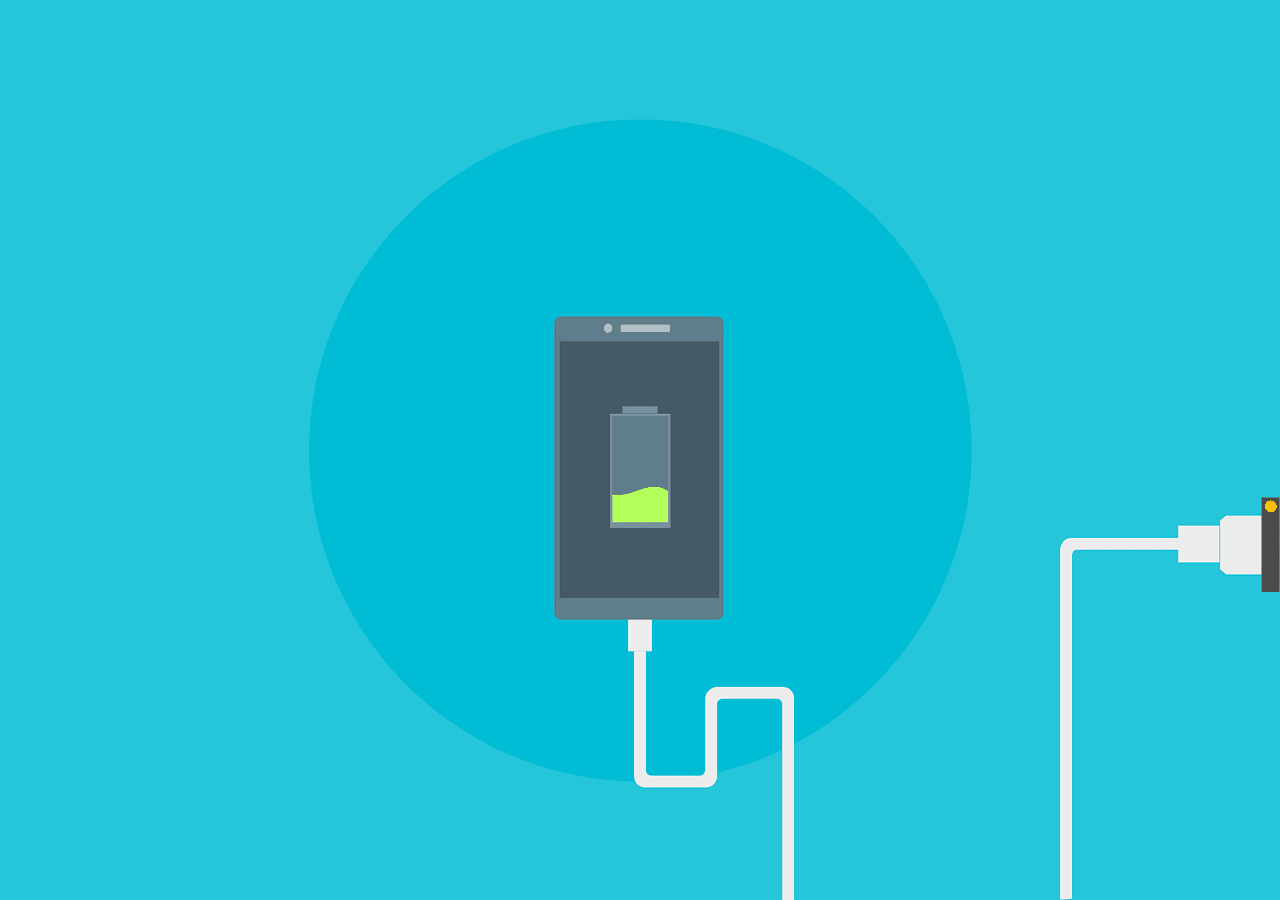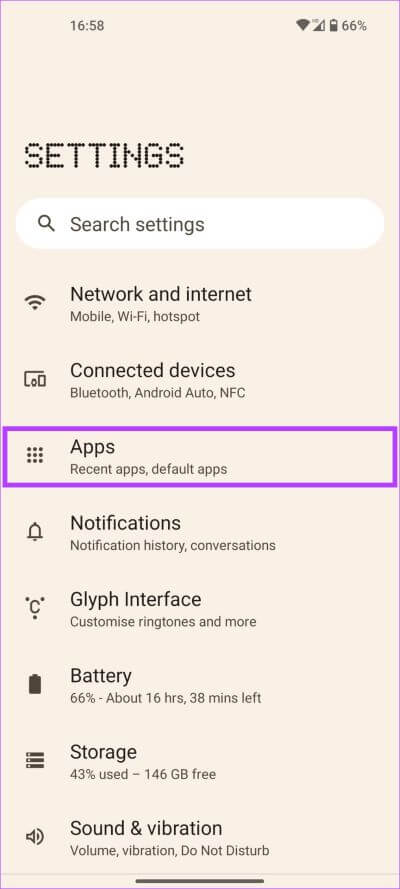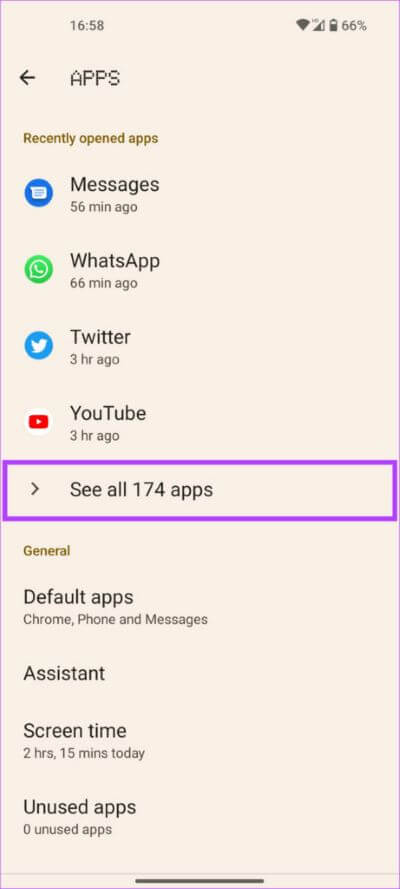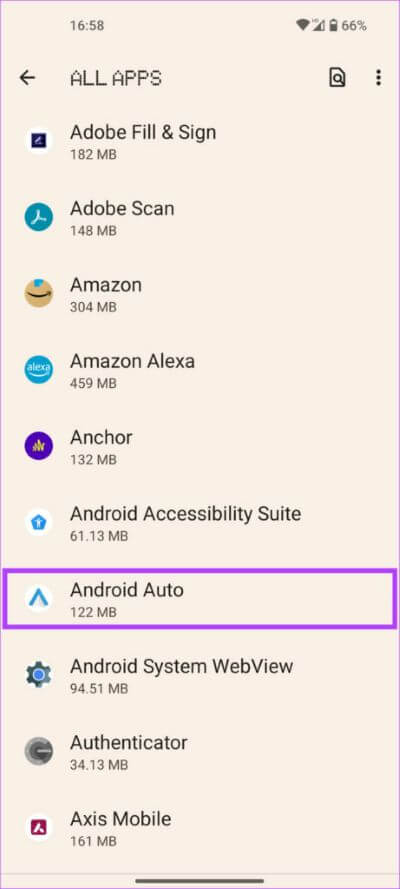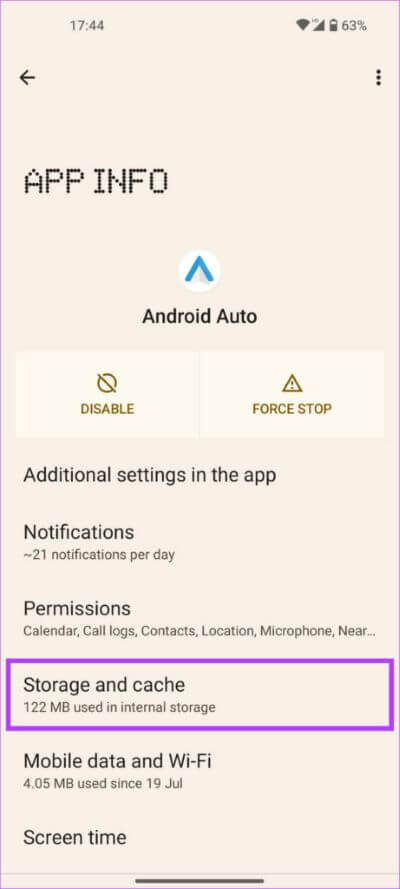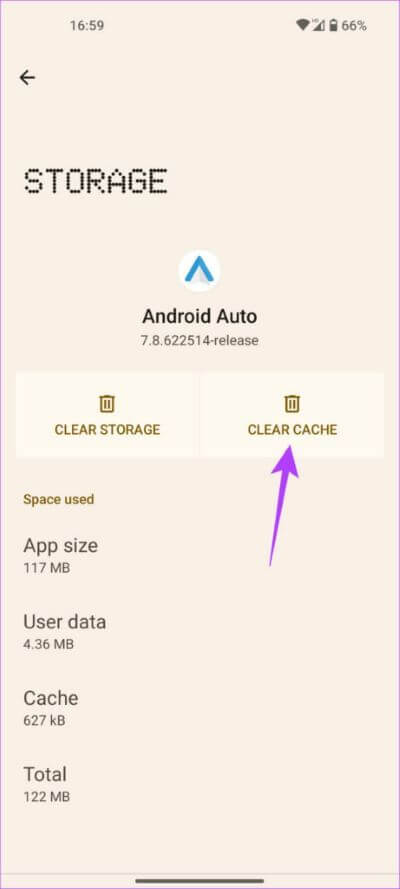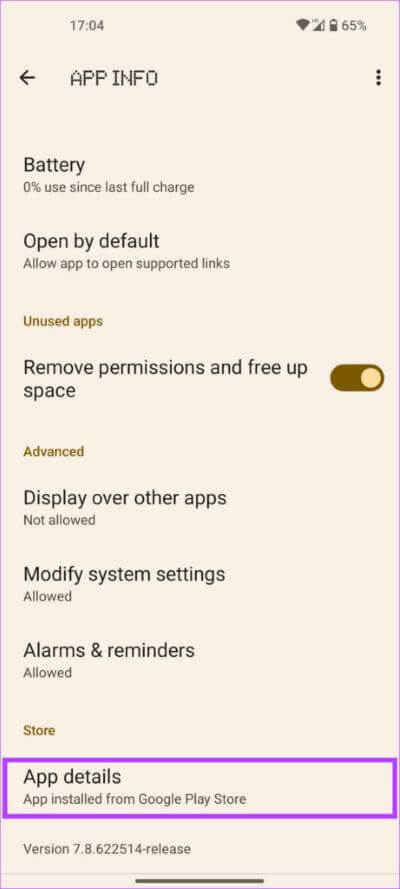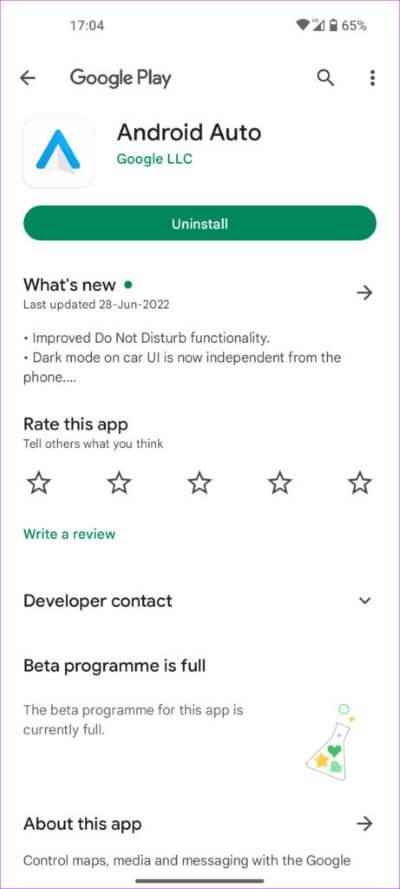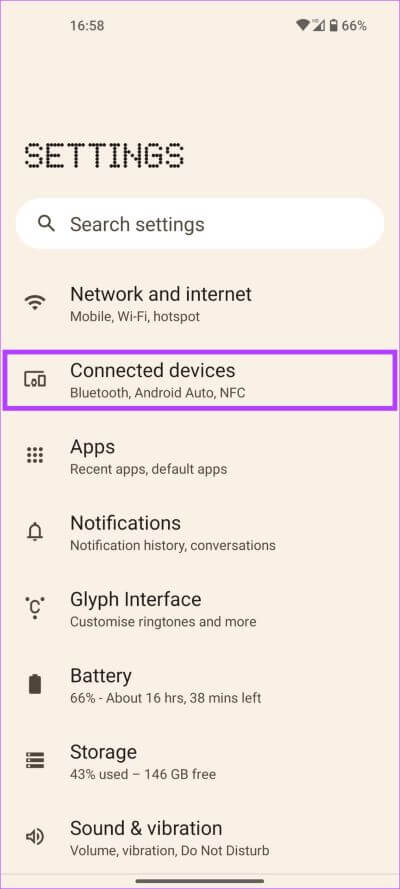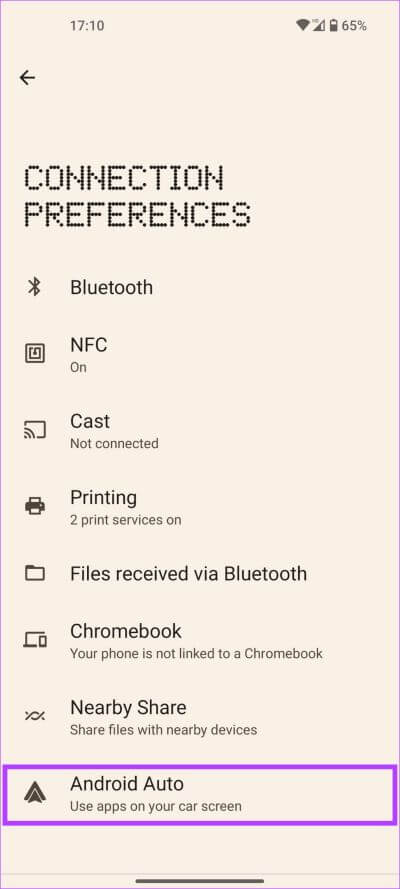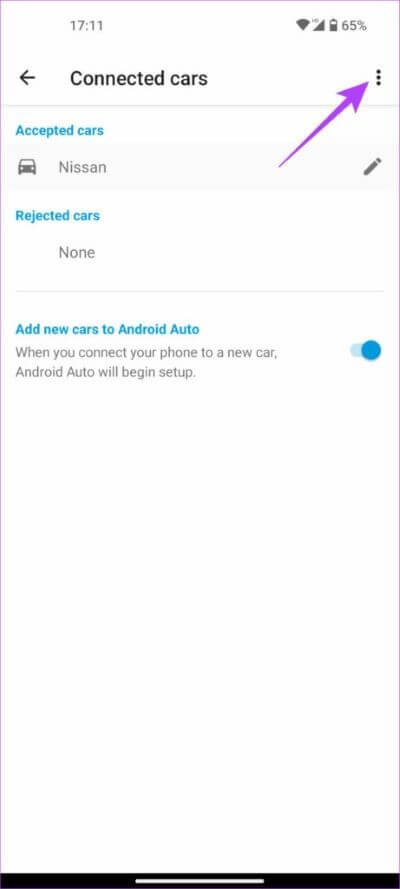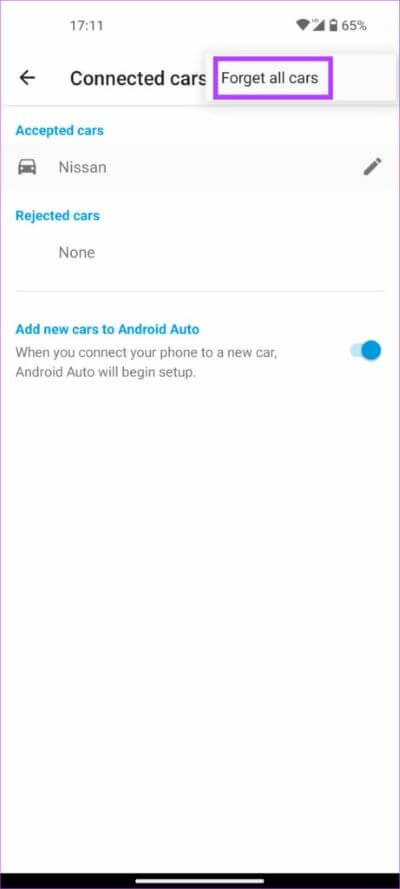10 Fixes für Android Auto, das keine Musik von Spotify oder YouTube Music abspielt
Es ist 9:30 Uhr. Sie sind arbeitslos. Es herrscht starker Verkehr. Alles, was Sie hören möchten, ist fröhliche Musik über dem dissonanten Verkehrslärm. Anfrage von Google Assistant spiel ein Lied. Aber Ihr Soundsystem gibt Sie auf. OK mach dir keine Sorgen! Wir haben Sie mit diesen besten Möglichkeiten versorgt, wie Sie beheben können, dass Android Auto keine Musik abspielt.
Während Android Auto hat mehr Funktionen als Apple CarPlay Allerdings ist es nicht ganz stabil. Es kann zu häufigen Unterbrechungen kommen, die dazu führen, dass die Musik nicht wiedergegeben wird oder der Ton stoppt. Die Korrekturen für diese Probleme sind jedoch ziemlich ähnlich. So beheben Sie Audioprobleme mit Android Auto.
1. Überprüfen Sie die Lautstärke Ihres Autoradios
Haben Sie den wesentlichen Schritt vergessen? Wenn Sie gerne Musik hören, müssen Sie natürlich sicherstellen, dass die Lautstärke in der Headunit Ihres Autos über Null liegt. Manchmal vergessen wir einfache Lösungen wie diese, wenn wir in Eile sind.
Wenn Sie es noch nicht getan haben, halten Sie die Lautstärketaste Ihres Autos gedrückt und genießen Sie den Sound von Android Auto. Wenn Ihr Auto über eine Stummschalttaste verfügt, stellen Sie alternativ sicher, dass diese ausgeschaltet ist.
2. Ändern Sie den Standard-Musik-Streaming-Dienst
Angenommen, Sie haben ein Spotify-Abonnement. Die Standard-Musik-Streaming-App ist jedoch auf Apple Music eingestellt. In diesem Fall kann Android Auto möglicherweise nicht die gewünschte Musik abspielen.
Dazu müssen Sie die App auswählen, für die Sie ein Abonnement haben. So stellen Sie Ihren Standard-Musik-Streaming-Dienst ein, um Ihre Probleme mit YouTube Music oder Spotify zu beenden, die nicht mit Android Auto funktionieren.
Schritt 1: Öffne eine App die Einstellungen Auf einem Gerät Android Ihre. Gehen Sie zu Verbundene Geräte.
Schritt 2: Klicke auf Kontaktpräferenzen. dann wählen Android-Auto.
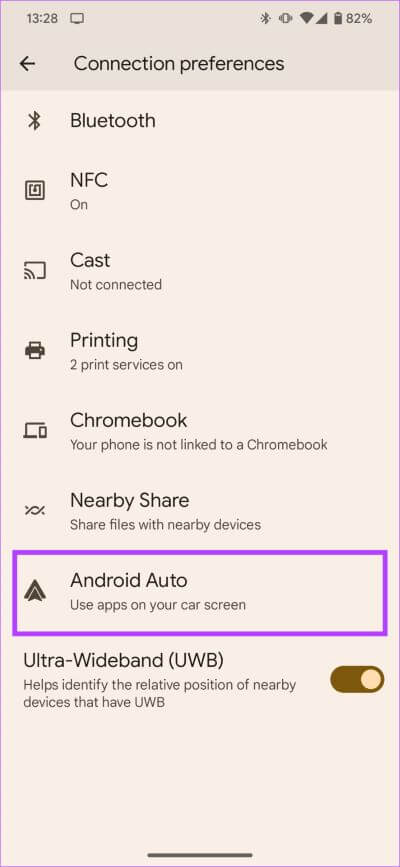
Schritt 3: Wählen Sie nun eine Option Launcher-Anpassung.
Schritt 4: Abbrechen Identifizieren Sie unbenutzte Musikplayer. Stellen Sie sicher, dass Sie nur die Musikdienste auswählen, die Sie abonniert haben.
Bereit Führen Sie Android Auto aus Und die Musik wird zurückkehren richtiger Weg.
3. Schalten Sie WI-FI und BLUETOOTH aus und wieder ein
Ihr Smartphone verbindet sich über Wi-Fi und Bluetooth mit der Haupteinheit Ihres Autos. Diese Verbindung erleichtert Android Auto. Wenn Sie keine Musik über Android Auto abspielen können oder Android Auto-Audio nicht funktioniert, kann es hilfreich sein, die Verbindungseinstellungen ein- und auszuschalten.
Schritt 1: ziehen Sie die Leiste Hinweise unten auf einem Telefon Android Ihre. Dies führt zu Schnelles Umschalten anzeigen.
Schritt 2: schalte aus Wi-Fi- und Bluetooth-Kippschalter.
Schritt 3: Warten Sie einige Sekunden und schalten Sie es wieder ein.
Jetzt verbindet sich Ihr Telefon automatisch wieder mit dem Musiksystem Ihres Autos. Versuchen Sie jetzt, Musik abzuspielen, um zu sehen, ob der Ton wiederhergestellt ist.
4. Starten Sie Ihr Telefon neu
Im Zweifel neu starten. Der nicht funktionierende Android Auto-Sound muss nicht das Problem Ihres Autos sein. Ihr Telefon kann möglicherweise keine ordnungsgemäße Verbindung mit Android Auto herstellen. Wenn das Umschalten zwischen Bluetooth und Wi-Fi nicht geholfen hat, ist es an der Zeit, Ihr Telefon schnell neu zu starten.
Jedes Verbindungsproblem zwischen Ihrem Telefon und dem Auto, das Android Auto daran hindert, keine Musik abzuspielen, kann mit einem Neustart behoben werden.
5. Starten Sie die ANDROID-Haupteinheit des Autos neu
Hat ein Neustart des Telefons geholfen? Es ist an der Zeit, Ihr Android Auto-Hauptgerät neu zu starten. Während die meisten Probleme mit Android Auto, die nicht richtig funktionieren, mit Ihrem Smartphone selbst zusammenhängen, kann es vorkommen, dass das Infotainmentsystem Ihres Autos nicht so funktioniert, wie es beabsichtigt ist.
Es kann einfrieren oder nicht mehr reagieren, weil Android Auto nicht über die Lautsprecher des Autos wiedergegeben wird. Eine schnelle Lösung für dieses Problem besteht darin, die Haupteinheit Ihres Autos neu zu starten.
Sie können dies tun, indem Sie die Zündung Ihres Autos ausschalten und warten, bis sich die Haupteinheit automatisch ausschaltet. Starten Sie danach Ihr Auto neu und lassen Sie das Infotainmentsystem wieder funktionieren. Versuchen Sie jetzt, Ihr Telefon zu verbinden, und Sie sollten keine Android Auto-Audioprobleme haben.
6. VERWENDEN SIE WIRED ANDROID AUTO STATT DRAHTLOS
Es besteht die Möglichkeit, dass Ihr Smartphone keine stabile drahtlose Verbindung zu Ihrem Autoradio herstellen kann. In einer solchen Situation kann es vorkommen, dass der Ton bei drahtlosem Android Auto nicht funktioniert. Um die Möglichkeit eines Fehlers im Zusammenhang mit drahtlosem Android Auto auf Ihrem Telefon auszuschließen, versuchen Sie, es über ein USB-Kabel mit dem Auto zu verbinden.
Wenn Android Auto über die kabelgebundene Methode einwandfrei funktioniert, müssen Sie Ihr Smartphone erneut über Bluetooth mit Ihrem Auto koppeln, damit das drahtlose Android Auto funktioniert. Ausführliche Informationen dazu finden Sie in der endgültigen Lösung in diesem Artikel.
7. Verwenden Sie ein hochwertiges USB-Kabel
Jede Android Auto-Fehlerbehebung sollte diesen Schritt als vernünftige Lösung beinhalten. Die Verwendung eines guten USB-Kabels kann Ihnen definitiv dabei helfen, Probleme mit der Verbindungszuverlässigkeit mit Android Auto zu vermeiden. Nicht alle USB-Kabel sind gleich und viele USB-Kabel dienen nur zum Aufladen und unterstützen keine Datenübertragung. Diese Kabel können der Grund sein, warum Android Auto keine Musik in Ihrem Auto abspielt.
Verwenden Sie ein qualitativ hochwertiges USB-Kabel, vorzugsweise ein Erstanbieterkabel Ihres Smartphone-Herstellers. Wenn Sie einen Drittanbieter verwenden, stellen Sie sicher, dass dieser die Datenübertragung unterstützt, da Kabel, die nur zum Aufladen dienen, Android Auto nicht unterstützen. Sie können sich einige der besten USB-C-Kabel für Android Auto für eine nahtlose Verwendung ansehen.
8. Löschen Sie den Cache der ANDROID AUTO-App
Das Löschen des Caches einer App, die nicht wie beabsichtigt funktioniert, behebt das Problem häufig auf den meisten Android-Geräten. Sie können dies versuchen, wenn der Ton auf Android Auto nicht funktioniert. So löschen Sie den Cache.
Schritt 1: Öffne eine App die Einstellungen auf Ihrem Smartphone. Gehen Sie zu einem Abschnitt Anwendungen.
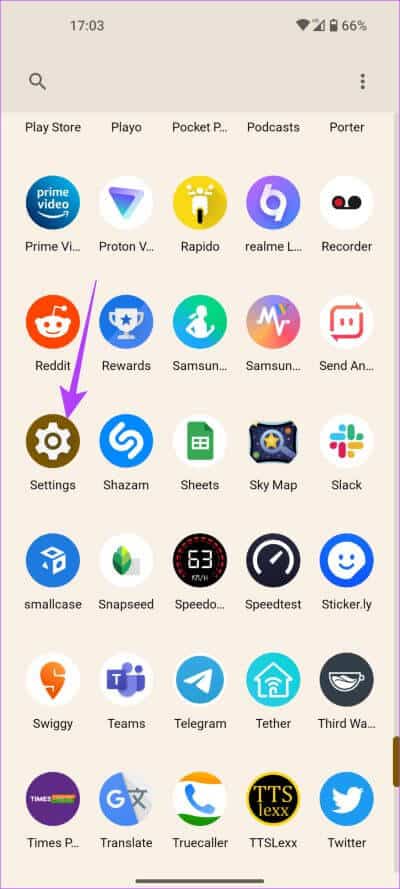
Schritt 2: Klicke auf "Alle Anwendungen anzeigen".
Schritt 3: Scrollen Sie nach unten und wählen Sie Android-Auto. Das wird sich zeigen Anwendungsmöglichkeiten.
Schritt 4: Wähle eine Option "Speicher und Cache".
Schritt 5: Klicke auf Cache leeren.
Verbinden Sie Ihr Telefon jetzt erneut mit Android Auto und das Problem sollte behoben sein.
9. ANDROID-AUTO-UPDATE VOM PLAY STORE
Manchmal kann eine veraltete Version der Android Auto-App Audioprobleme verursachen. Oder es könnte auch möglich sein, dass eine bestimmte Version der App fehlerhaft ist oder auf einigen Geräten Störungen verursacht. Der beste Weg, dies zu beheben, besteht darin, die App aus dem Google Play Store zu aktualisieren. Dies ist auch eine gute Problemumgehung, wenn Apps von Drittanbietern wie Spotify nicht auf Android Auto funktionieren, da die neue Version auch Kompatibilitätsverbesserungen bringen kann.
Schritt 1: Öffne eine App die Einstellungen. Gehen Sie zu einem Abschnitt Anwendungen.
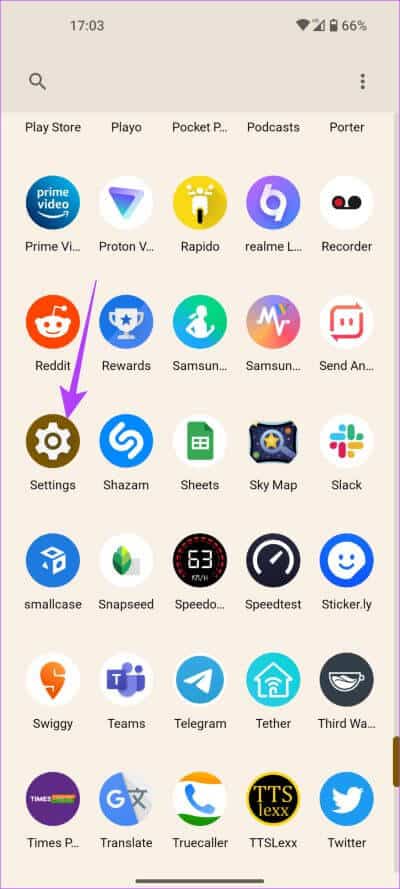
Schritt 2: Klicke auf "Alle Anwendungen anzeigen".
Schritt 3: Scrollen Sie nach unten und wählen Sie Android-Auto. Das wird sich zeigen Anwendungseinstellungen.
Schritt 4: Scrollen Sie nun zum unteren Bildschirmrand und tippen Sie auf Anwendungsdetails im Geschäft.
Schritt 5: Sie werden gebracht zu App-Seite im Play Store. Wenn ein Update verfügbar ist, tippen Sie auf Update-Option.
10. Vergessen Sie das verbundene Auto und koppeln Sie es erneut
Mit der Android Auto-App auf Ihrem Smartphone können Sie verbundene Autos vergessen und trennen. Dadurch wird Ihr Smartphone im Wesentlichen von der Haupteinheit Ihres Autos entkoppelt. Sie tun dies und koppeln das Telefon erneut mit dem Infotainmentsystem Ihres Autos, um eine Verbindung herzustellen. So wird's gemacht.
Schritt 1: Öffne eine App die Einstellungen auf Ihrem Smartphone. Gehe zu Abschnitt Verbundene Geräte.
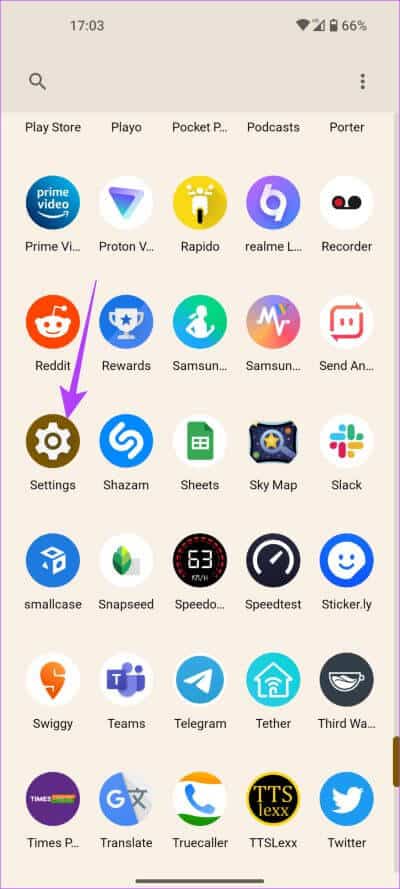
Schritt 2: Klicke auf Kontaktpräferenzen. Lokalisieren Android Auto
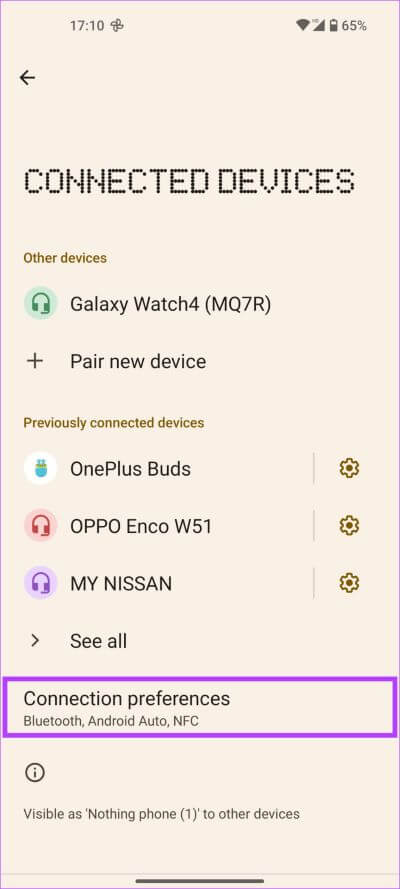
Schritt 3: Sie werden nun weitergeleitet Android Auto-Einstellungen. tippen Sie auf „Bisher vernetzte Autos“.
Schritt 4: Lokalisieren Drei-Punkte-Liste in der oberen rechten Ecke des Bildschirms.
Schritt 5: Jetzt drücken "Vergiss alle Autos".
Schritt 6: Gehen Sie zurück zum vorherigen Menü und wählen Sie aus „Auto liefern“. Befolgen Sie die Anweisungen auf dem Bildschirm, um Ihr Telefon mit der Haupteinheit Ihres Autos zu verbinden.
Spielen Sie Ihre Musik mit voller Lautstärke ab
Fahren ohne Musik kann eine langweilige Erfahrung sein. Dies gilt insbesondere, wenn Sie lange Reisen unternehmen und Android Auto die Musikwiedergabe einstellt. Sie können das jedoch einfach lösen, indem Sie die obigen Schritte befolgen. Stellen Sie sicher, dass Sie an einem sicheren Ort stehen, bevor Sie eine der Routen nehmen.